Silverlight自定义控件开发:仪表盘
在项目中,由于使用到了活动积温运算,也就是指当日平均气温稳定上升到10℃以上时,大多数农作物才能活跃生长。把大于等于10℃持续期内的日平均气温累加起来,得到的气温总和,叫做活动积温。所以我决定采用dojo的原生仪表盘的图片素材进行封装,作出一个silverlight版本来。下面是其界面截图和具体的调用方法:
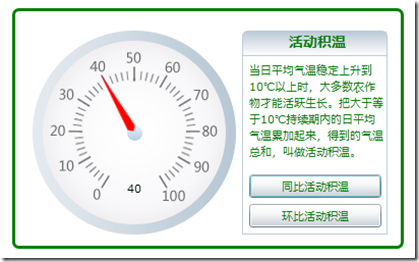
调用方法如下:
1: Data d = new Data();
2: d.Val = 40;
3:
4: var uc = new ChartControl(d);
5: Test.Children.Add(uc);
由于本控件做的比较仓促,所以XAML代码并未加以清理,还请各位看官凑合这看吧。
1: <UserControl x:Class="TinyFrame.Silverlight.ChartControl"
2: xmlns="http://schemas.microsoft.com/winfx/2006/xaml/presentation"
3: xmlns:x="http://schemas.microsoft.com/winfx/2006/xaml"
4: xmlns:d="http://schemas.microsoft.com/expression/blend/2008"
5: xmlns:mc="http://schemas.openxmlformats.org/markup-compatibility/2006"
6: xmlns:converter="clr-namespace:TinyFrame.Silverlight"
7: mc:Ignorable="d"
8: Loaded="UserControl_Loaded"
9: d:DesignHeight="248" d:DesignWidth="400">
10:
11: <UserControl.Resources>
12: <converter:RotationConverter x:Name="RConverter" />
13: </UserControl.Resources>
14:
15: <Grid Background="White" x:Name="Grid" Height="236" Width="385">
16: <Border BorderBrush="Green" CornerRadius="5" BorderThickness="3">
17: <Grid>
18: <Image HorizontalAlignment="Left" Margin="17,19,0,0" Width="200" Source="Image/chart.png" Stretch="Fill" Height="200" VerticalAlignment="Top" />
19: <Image x:Name="RImg" HorizontalAlignment="Left" Margin="112,52,0,0" Width="9" Source="Image/chart-pointer.png" Stretch="Fill" Height="132" VerticalAlignment="Top" RenderTransformOrigin="0.5,0.5">
20: <Image.RenderTransform>
21: <TransformGroup>
22: <ScaleTransform/>
23: <SkewTransform/>
24: <RotateTransform x:Name="MyRotation" Angle="{Binding Val, Converter={StaticResource RConverter}}"/>
25: <TranslateTransform/>
26: </TransformGroup>
27: </Image.RenderTransform>
28: </Image>
29: <TextBlock Text="{Binding Val}" Height="17" HorizontalAlignment="Left" Margin="92,166,0,0" Name="textBlock1" VerticalAlignment="Top" Width="50" TextAlignment="Center" />
30: <Border BorderBrush="#BCCBD7" BorderThickness="1" Height="200" CornerRadius="5,5,0,0" Margin="223,19,13,0" Name="border1" VerticalAlignment="Top">
31: <Grid Width="142">
32: <Border BorderBrush="#BCCBD7" BorderThickness="0,0,0,1" CornerRadius="5,5,0,0" Height="24" HorizontalAlignment="Left" Margin="-1,0,0,0" Name="border2" VerticalAlignment="Top" Width="148">
33: <Border.Background>
34: <LinearGradientBrush EndPoint="0.5,1" StartPoint="0.5,0">
35: <GradientStop Color="#BCCBD7"/>
36: <GradientStop Color="#FFFFFF" Offset="1"/>
37: </LinearGradientBrush>
38: </Border.Background>
39: <TextBlock Height="23" Name="textBlock2" Text="活动积温" TextAlignment="Center" VerticalAlignment="Center" Foreground="Green" FontSize="14" FontWeight="Bold" Width="102" />
40: </Border>
41: <TextBlock Height="98" Foreground="Green" HorizontalAlignment="Left" Margin="6,30,0,0" Name="textBlock3" Text="当日平均气温稳定上升到10℃以上时,大多数农作物才能活跃生长。把大于等于10℃持续期内的日平均气温累加起来,得到的气温总和,叫做活动积温。" VerticalAlignment="Top" Width="135" TextWrapping="Wrap" />
42: <Button Content="同比活动积温" Height="23" Foreground="Green" HorizontalAlignment="Left" Margin="6,140,0,0" Name="button1" VerticalAlignment="Top" Width="130" />
43: <Button Content="环比活动积温" Height="23" Foreground="Green" HorizontalAlignment="Left" Margin="6,169,0,0" Name="button2" VerticalAlignment="Top" Width="130" />
44: </Grid>
45: </Border>
46: </Grid>
47: </Border>
48: </Grid>
49: </UserControl>
后台代码如下:
1: using System.Windows.Controls;
2: using System.ComponentModel;
3: using System.Windows.Threading;
4:
5: namespace TinyFrame.Silverlight
6: {
7: public partial class ChartControl : UserControl
8: {
9: public ChartControl(Data data)
10: {
11: InitializeComponent();
12: this.data = data;
13: Grid.DataContext = data;
14: }
15:
16: private Data data;
17: private DispatcherTimer timer;
18: private static double temp;
19: }
20:
21: public class Data:INotifyPropertyChanged
22: {
23: /*转30゜的角,表盘上的区间是 动了10
24: 0 刻度对应的角是 -150゜
25: 10 刻度对应的角是 -120゜
26: 20 刻度对应的角是 -90゜
27: ...
28: 100刻度对应的角是 150゜
29: 刻度数(x)转角度数(y): x = -150+3y;
30: 角度数(y)转刻度数(x): y = x/3 +50;
31: */
32: private double val = 0;
33: public double Val
34: {
35: get
36: {
37: return val;
38: }
39: set
40: {
41: if(val!=value)
42: {
43: preVal = val;
44:
45: val=value;
46: Notify("Val");
47: }
48: }
49: }
50:
51: private double preVal;
52: public double PreVal
53: {
54: get
55: {
56: return preVal;
57: }
58: set
59: {
60: if (preVal != value)
61: {
62: preVal = value;
63: Notify("PreVal");
64: }
65: }
66: }
67:
68: public event PropertyChangedEventHandler PropertyChanged;
69:
70: public void Notify(string propertyName)
71: {
72: if (PropertyChanged != null)
73: PropertyChanged(this, new PropertyChangedEventArgs(propertyName));
74: }
75: }
76: }
由于用户输入的当前积温值(X)和刻度值(Y)有如下的对应关系:X=-150+3*Y,所以这里我们需要进行一下值的转换,就是让用户输入当前积温值的时候,能够自动转换为表盘需要转的度数,这里我们采用Value Converter来实现:
1: using System;
2: using System.Windows.Data;
3: using System.Globalization;
4:
5: namespace TinyFrame.Silverlight
6: {
7: public class RotationConverter:IValueConverter
8: {
9: public object Convert(object value, Type targetType, object parameter, CultureInfo culture)
10: {
11: if (value != null)
12: return -150 + 3 * double.Parse(value.ToString());
13: return null;
14: }
15:
16: public object ConvertBack(object value, Type targetType, object parameter, CultureInfo culture)
17: {
18: return null;
19: }
20: }
21: }
在XAML中,我们这样使用,就可以了:
1: <Image.RenderTransform>
2: <TransformGroup>
3: <ScaleTransform/>
4: <SkewTransform/>
5: <RotateTransform x:Name="MyRotation" Angle="{Binding Val, Converter={StaticResource RConverter}}"/>
6: <TranslateTransform/>
7: </TransformGroup>
8: </Image.RenderTransform>
最后附上代码下载:
Silverlight自定义控件开发:仪表盘的更多相关文章
- Silverlight自定义控件开发:温度计
由于在实际项目中需要实时显示采集到的空气温湿度,土壤温湿度值,需要用比较显眼并且清楚明了的方式来展示,这里我们准备采用温度计的方式来进行.一方面是因为大家都熟悉这个,知道怎么去看:同时,温度计本身也比 ...
- iOS 自定义控件开发(中)
<iOS 自定义控件开发(上)> <iOS 自定义控件开发(中)> 接上篇iOS自定义控件开发之后,我们尝试另外一种. 在Xcode的右边,会看到如下的图 其中,上面有一个:C ...
- iOS 自定义控件开发(上)
工作需要,最近在进行iOS方面的图表工作.找了很多第三方库都无法实现效果,所以决定自己写一个控件. <iOS 自定义控件开发(上)> <iOS 自定义控件开发(中)> #0 目 ...
- C#自定义控件开发
自定义控件开发 一般而言,Visual Studio 2005中自带的几十种控件已经足够我们使用了,但是,在一些特殊的需求中,可能需要一些特殊的控件来与用户进行交互,这时,就需要我们自己开发新的.满足 ...
- Qt自定义控件之仪表盘2--QPaint绘制仪表盘
0.前言 前面一篇文章写道了仪表盘的特点,实现了一个贴图的仪表盘,属于低配版本的仪表盘. 主要是有任何改动时候就需要重新设计图片,不能适配不同控件大小,即使让它自由拉伸,但仪表盘放大缩小时候显示 ...
- Qt自定义控件之仪表盘3--雷达扫描图
1.设计思想 雷达扫描图,在影视作品中见到较多,比如飞机雷达.舰艇雷达,有一个扫描线转圈代表雷达一周旋转或一个批次的收发,发现目标就在表盘上标记位置.和汽车仪表盘类似,汽车仪表盘有底盘背景图.同圆.刻 ...
- .Net语言 APP开发平台——Smobiler学习日志:如何在手机上开发仪表盘控件
最前面的话:Smobiler是一个在VS环境中使用.Net语言来开发APP的开发平台,也许比Xamarin更方便 一.目标样式 我们要实现上图中的效果,需要如下的操作: 1.从工具栏上的"S ...
- 自定义控件开发的调试及DesignMode的状态处理
在开发Winform程序的时候,我们往往需要根据需要做一些自定义的控件模块,这样可以给系统模块重复利用,或者实现更好的效果等功能.但在使用的时候,我们又往往设计时刻发现一些莫名其妙的错误,那么我们该如 ...
- ZLComboBox自定义控件开发详解
[引言]距离上一回写博客已经有一些时日了,之前的爱莲iLinkIT系列主要是讲解了如何用NodeJS来实现一个简单的“文件传送”软件,属于JavaScript中在服务器端的应用. 今天,我们就回归到J ...
随机推荐
- Mac下Apache Tomcat安装配置
Java Web如果稍微知道一点,一般对Tomcat都不会陌生,Apache是普通服务器,本身只支持html即普通网页,可以通过插件支持PHP,还可以与Tomcat连通(单向Apache连接Tomca ...
- iOS 自定义Actionsheet
自定义的Actionsheet效果如下 自定义的思路 1.在window上添加两个图层,背景层和功能层,如下图 2.设置背景层的背景色和透明度,并在背景层上添加点击事件 3.将自定义的view添加为功 ...
- 关于C语言中单双引号的问题
代码 #include<stdio.h> int main() { if ( "{" =='{' ) printf("True\n"); else ...
- Cocos2d入门--3--小球运动
本章直接上源代码.内容不难,主要就是 HelloWorldScene.h文件: #ifndef __HELLOWORLD_SCENE_H__ #define __HELLOWORLD_SCENE_H_ ...
- docker入门(1) Centos 7 下docker的安装
centos 7安装docker 什么是 Docker Docker 是一个开源项目,诞生于 2013 年初,最初是 dotCloud 公司内部的一个业余项目.它基于 Google 公司推出的 Go ...
- Python基本数据结构-元组
- SpringMVC4 + Spring + MyBatis3 基于注解的最简配置
本文使用最新版本(4.1.5)的springmvc+spring+mybatis,采用最间的配置方式来进行搭建. 1. web.xml 我们知道springmvc是基于Servlet: Dispatc ...
- [转]shell脚本打印日志方法
该文章转自:http://blog.csdn.net/wylfengyujiancheng/article/details/50019299 ----------------------------- ...
- javascript图片库
将图片发布到网上的办法很多,可以简单地把所有图片都放在一个网页中,但是会导致这个网页过于庞大.为每张图片分别创建一个网页的解决办法值得考虑,但是制作过程需要花费非常多的时间和精力. 如果想要两全其美, ...
- spring ioc DI 理解
下面是我从网上找来的一些大牛对spring ioc和DI的理解,希望也能让你对Spring ioc和DI的设计思想有更进一步的认识. 一.分享Iteye的开涛对Ioc的精彩讲解 Ioc—Inversi ...
